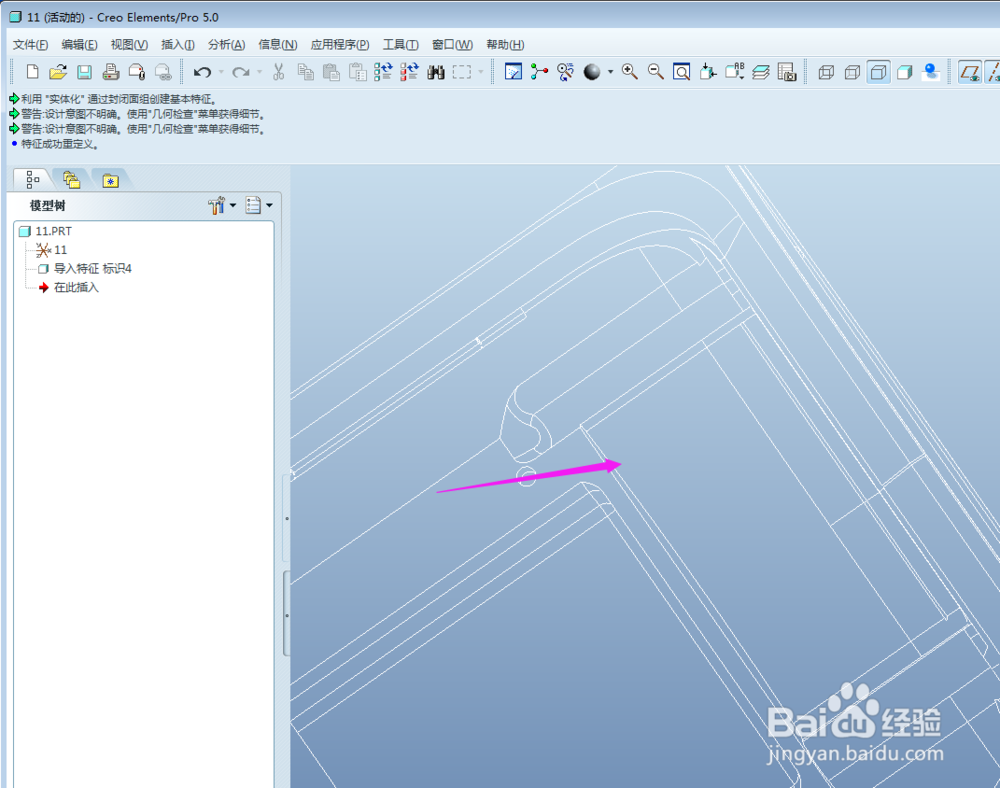1、打开一份STP文件,发现里面全是紫色和绿色,说明有破面

2、点击右键,编辑定义,进入IDD模式下面


3、选择工具栏里面的修复,并找到,移动顶点工具


4、将四个位置的顶点移动以后,绿色的面已经消失,说明已经修补完成

5、确认后,然后在编辑里面选择,生成实体

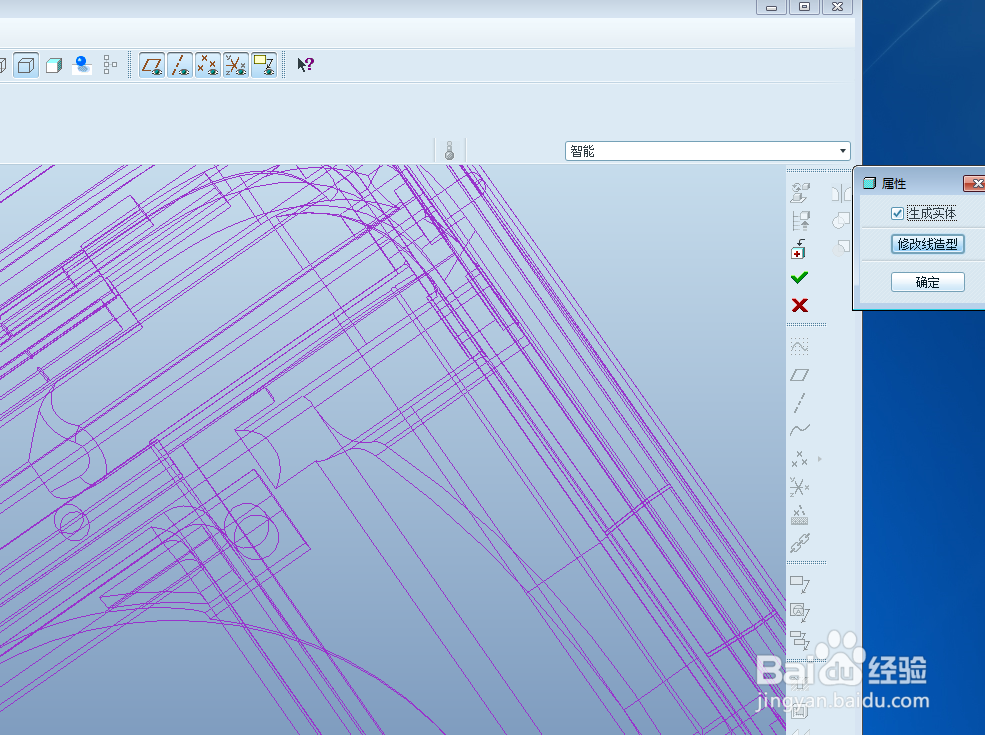
6、生成实体后就确认,这个破面就修补完成
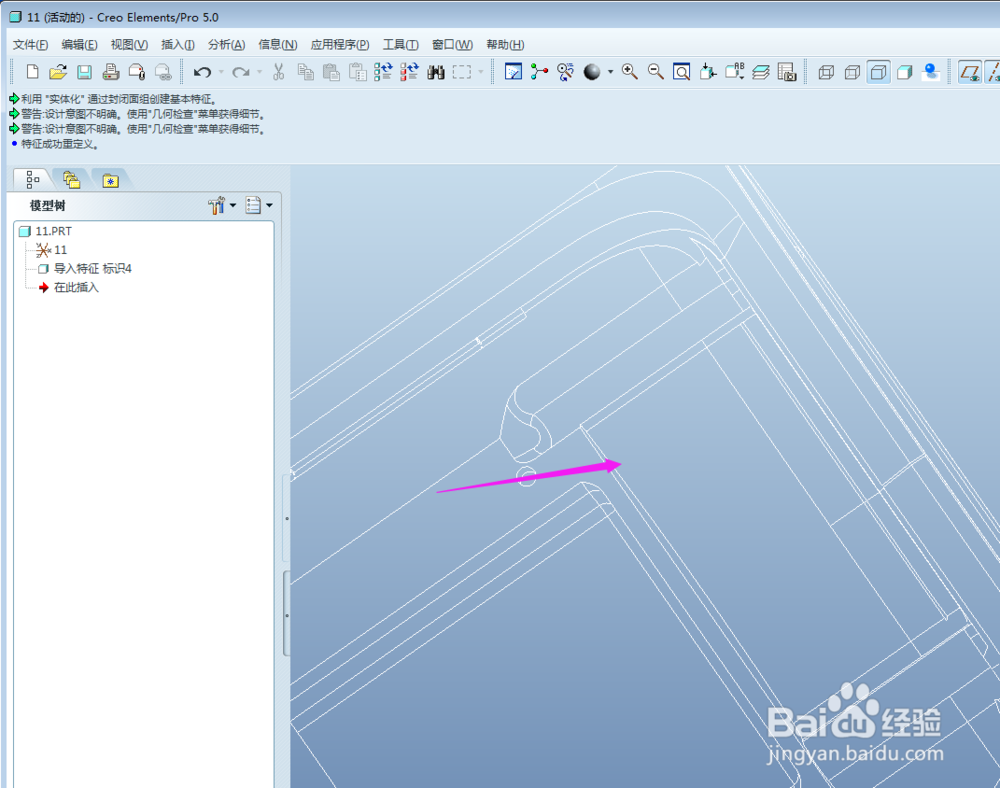
时间:2024-10-13 23:19:50
1、打开一份STP文件,发现里面全是紫色和绿色,说明有破面

2、点击右键,编辑定义,进入IDD模式下面


3、选择工具栏里面的修复,并找到,移动顶点工具


4、将四个位置的顶点移动以后,绿色的面已经消失,说明已经修补完成

5、确认后,然后在编辑里面选择,生成实体

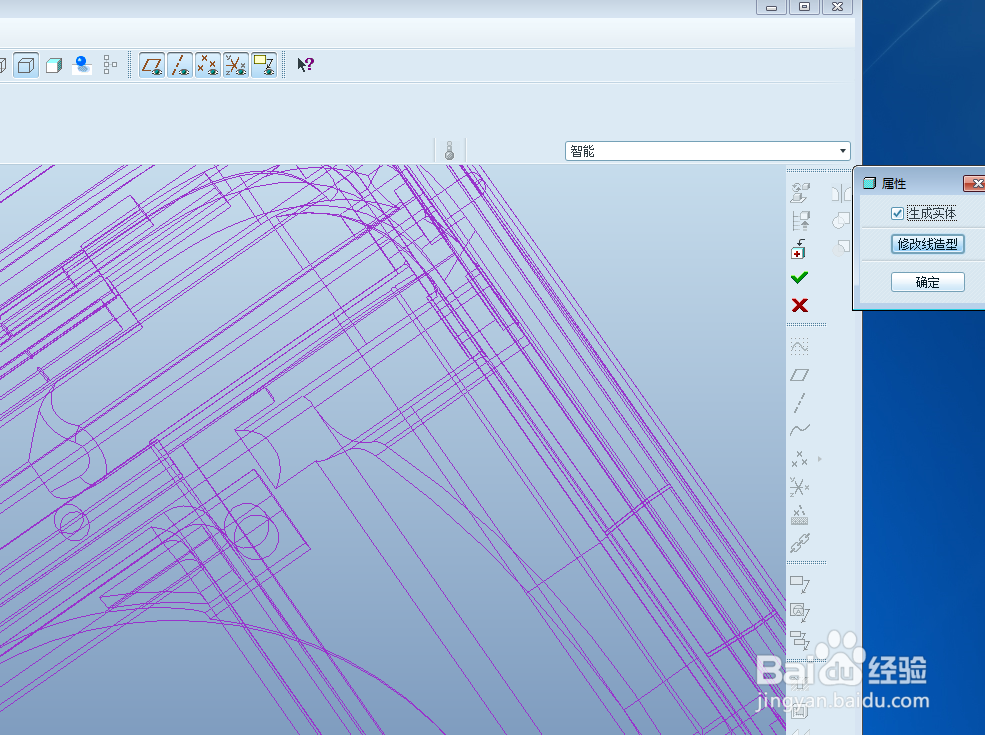
6、生成实体后就确认,这个破面就修补完成